![]()
Manual de referencia
| Índice analítico | Ayuda | Safety | ||||||||
| Contents | Glosario |
|
||||||||
|
|
|
|||||||||||||||||||||||||||||||||
Cómo / Saque el máximo partido a los botones del escáner
Puede utilizar el botón Scan to E-mail  para digitalizar una imagen y luego enviar un mensaje de correo electrónico que lleve adjunta la imagen.
para digitalizar una imagen y luego enviar un mensaje de correo electrónico que lleve adjunta la imagen.
| Nota: |
|
| Nota para los usuarios de Mac OS X: |
|
 |
Pulse el botón Scan to E-mail  del escáner. Aparecerá la siguiente ventana. del escáner. Aparecerá la siguiente ventana.
|
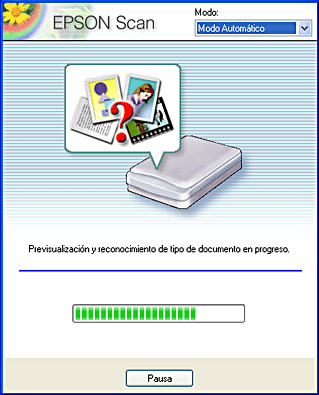
Automáticamente, EPSON TWAIN accede a una previsualización de las imágenes y reconoce su tipo.
| Nota: |
|
 | Aparecerá la siguiente ventana con una barra de progreso para indicar en avance de la digitalización. Puede ver el tipo de documento que se está digitalizando. Si está digitalizando varias fotografías, también puede ver el número de imágenes digitalizadas. |
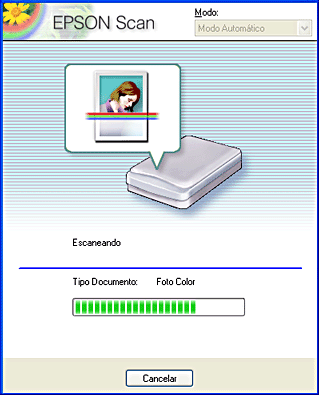
Las imágenes se optimizan automáticamente. Puede digitalizar de forma fácil y rápida sin cambiar ningún ajuste complicado. Automáticamente, EPSON TWAIN reconoce el tipo de imagen, localiza la imagen de destino, detecta la oblicuidad de la imagen de destino, ajusta la exposición y luego comienza a digitalizar.
 | La imagen digitalizada se transfiere a un programa de correo electrónico previamente seleccionado y luego se adjunta a un nuevo mensaje de correo electrónico. |
| Nota: |
|
|
 Anterior |
 Siguiente |
| Version 1.00E, Copyright © 2003, SEIKO EPSON CORPORATION |